Kali ini kita akan belajar mengenal teknik digital painting yang paling
sederhana menggunakan Smudge Tool. Siapkan foto yang akan dirubah
menjadi lukisan. Buka foto yang akan kita beri efek smudge painting di
Photoshop dengan File > Open atau Ctrl+O.
Ebook : Download Digital Painting
Ebook : Download Digital Painting
Langkah 1
Duplikat layer foto tersebut dengan menekan Ctrl+J di keyboard.
Klik layer foto yang paling atas atau yang baru saja di-duplicate.
Kemudian klik Filter > Filter Gallery > pilih filter Paint Daubs,
isikan nilai 1 pada Brush dan Sharpness 10, komposisi ini tidak baku,
tergantung pada kualitas foto yang kita gunakan.
Berikut adalah perbedaan sebelum dan sesudah diberi Paint Daubs.
Klik tombol Create New Fill or Adjustment Layer, atur level layer foto
tersebut. Untuk menampilkan level box, pilih menu Image-Adjusment-Levels
(Ctrl+L).
Selanjutnya atur color balance nya dengan pilih menu Image-Adjusment-Color Balance (Ctrl+B).
Dan inilah hasil yang kita dapatkan untuk sementara waktu.
Langkah 2: Proses menggosok bagian wajah
Setelah persiapan foto selesai, maka langkah selanjutnya ialah menggosok foto tersebut sesuai dengan pola dan alur gambar. Tahap ini adalah proses yang paling penting dalam efek smudge painting ini.
Setelah persiapan foto selesai, maka langkah selanjutnya ialah menggosok foto tersebut sesuai dengan pola dan alur gambar. Tahap ini adalah proses yang paling penting dalam efek smudge painting ini.
Aktifkan Smudge tool dengan brush jenis Spatter. Jenis brush ini sudah
ada di dalam aplikasi photoshop karena brush tipe ini merupakan brush
bawaan dari instalannya. Jika tidak menemukan brush tipe ini bisa
didownload di internet dengan keyword smudge painting brush.
Sapukan tool ini mengikuti pola atau bentuk dari bagian foto yang kita pilih, ukuran brush menyesuaikan.
Kita mulai dengan bagian alis model ini. Alur yang dimaksud sudah saya beri tanda panah merah
Sama seperti bagian alis mata, sapukan juga tool ini mengikuti bentuk wajah dan arah polanya.
Bagian pipi nya akan kita buat seperti ini.
Lanjutkan ke bagian wajah & badan yang lainnya. Usahakan agar arah
sapuan tool Smudge mengikuti arah bentuk wajah, badan atau rambut. Akan
lebih baik jika disapukan dari area terang ke arah area yang lebih
gelap. Untuk sementara inilah hasil yang didapatkan:
Untuk memberikan efek mengkilap yang lebih tajam, beri filter Smart Sharpen.
Klik menu Filter > Sharpen > Smart Sharpen. Atur komposisi filter ini seperti gambar dibawah.
Klik menu Filter > Sharpen > Smart Sharpen. Atur komposisi filter ini seperti gambar dibawah.
Aktifkan kembali smudge painting dengan jenis spatter yang sama dengan
strengh 8%. Dan mulailah menggosok Smudge Tool secara memutar untuk
mendapatkan hasil yang lebih halus.
Langkah 9: Membuat background untuk smudge painting
Pada langkah ini kita akan membuat background untuk efek foto ini.
Seleksi foto menggunakan wand tool, kemudian balikkan seleksi menggunakan Select > Inverse.
Seleksi foto menggunakan wand tool, kemudian balikkan seleksi menggunakan Select > Inverse.
Untuk mendapatkan hasil seleksi yang lebih rapi, klik kanan seleksi dan pilih Refine Edge dan isikan seperti di bawah ini:
Buat layer baru dibawah layer foto, buat background kotak menggunakan Rectangle Tool dengan warna #f7cfc1.
Untuk menyamarkan seleksi yang kurang rata pada bagian rambut atas, buat
layer baru di atas layer foto. Klik Brush Tool dan pilih warna yang
sesuai dengan warna rambut, beserta ukuran yang sesuai. Sapukan pada
area rambut yang masih terlihat berwarna putih.
Agar background lebih terlihat seperti lukisan, buat layer baru di atas
layer Rectangle. Klik Brush Tool dan pilih warna yang sedikit lebih tua
dari warna background. Sesuaikan ukuran, opacity dan pilih jenis brush
yang seperti sapuan kuas. Kemudian, sapukan pada kanvas. Berikut adalah
hasil akhir yang kita dapatkan.
sumber : http://www.iwanyasa.com

























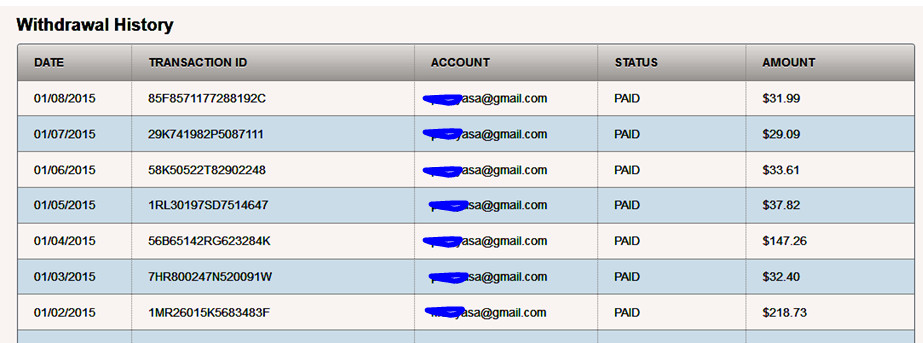
0 komentar:
Post a Comment